Kaip ištaisyti serverio klaidą „Google“ diske?
Pateiksime informaciją, kaip ištaisyti „Serveris aptiko klaidą“, su kuria susiduria „Google“ disko naudotojai bandydami įkelti bet kokį failą.

„Google“ disko naudotojai, norėdami įkelti kokį nors failą, susiduria su klaida „Serveris įvyko klaida“ ir negali įkelti failų. Jei susiduriate su tokia problema, galite rasti sprendimą vadovaudamiesi toliau pateiktais pasiūlymais.
Kas yra serverio klaida „Google“ diske?
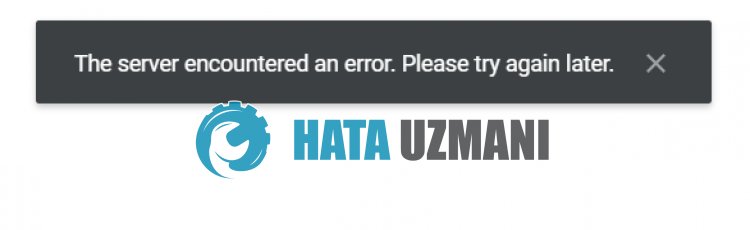
„Google“ disko klaida „Serveris aptiko klaidą“ įvyksta dėl serverio aptarnavimo arba gedimo.
Be to, programos talpyklos problemos gali sukelti įvairių tokių klaidų.
Dėl to mes pabandysime išspręsti problemą pateikdami keletą pasiūlymų.
Kaip ištaisyti serverio klaidą „Google“ diske
1-) Patikrinkite serverį
Priežiūros darbai arba serverio strigimo problemos gali sukelti įvairių tokių klaidų.
Todėl turime patikrinti „Google“ disko serverius.
Tam galite patikrinti serverį iš „Twitter“ arba „UpDownRadar“, naudodami nuorodas, kurias paliksime toliau.
Patikrinkite „Google“ disko serverį naudodami „DownDetector“
Patikrinkite „Google“ disko serverį sistemoje „Twitter“
Jei serveryje atliekami priežiūros darbai arba įvyksta strigtis, turėsite palaukti, kol tai bus ištaisyta.
2-) Išvalykite „Google“ disko talpyklą
Failai, esantys „Google“ disko programos laikinojoje talpykloje, gali būti problemiški arba neteisingai įkelti.
Norėdami išspręsti šią problemą, galime ją pašalinti išvalę naršyklės talpyklą.
- Pirmiausia pasiekite „Google“ disko puslapį. Jei norite pasiekti svetainę, spustelėkite.
- Dešiniuoju pelės mygtuku spustelėkite puslapį, kurį pasiekėme, ir bakstelėkite Tikrinti.
- Atidariusiame skydelyje spustelėkite Programa.
- Tada kairėje spustelėkite „Saugykla“.
- Baigę šį procesą slinkite žemyn skydeliu dešinėje ir spustelėkite mygtuką Išvalyti svetainės duomenis.
Atlikę operaciją galite patikrinti, ar problema išlieka, atnaujindami puslapį.
Jei prisijungiate prie „Google“ disko mobiliuoju telefonu;
- Paleiskite „Google Chrome“ naršyklę.
- Spustelėkite tris taškus viršuje dešinėje arba apačioje dešinėje. („Android“ ir „iPhone“ įrenginiuose skiriasi)
- Atidariusiame ekrane spustelėkite parinktį Istorija.
- Po to spustelėkite „Išvalyti naršymo duomenis“ ir išvalykite istoriją bei talpyklą.
Baigę valymo procesą, galite patikrinti apsilankę „Google“ disko svetainėje.
3-) Išjungti papildinius
Siūlau naršyklėje išjungti visus aktyvius papildinius.
Taip yra todėl, kad kai kurie papildiniai gali neleisti algoritmui veikti.
Norėdami tai padaryti, naršyklėje išjunkite visus aktyvius papildinius ir atnaujinkite puslapį, kad patikrintumėte, ar problema išlieka.
4-) Prisijunkite iš kitos naršyklės
Jei nė viena iš šių procedūrų jums netinka, pagaliau galite patikrinti, ar „Google“ disko svetainė veikia naudojant kitą naršyklę.
![Kaip ištaisyti „YouTube“ serverio [400] klaidą?](https://www.hatauzmani.com/uploads/images/202403/image_380x226_65f1745c66570.jpg)


















